Microsoft'u PDF'ye geri döndürmek için PC'nizi önceki bir zamana geri yükleyin
- Microsoft Print to PDF, belgeleri dönüştürürken size zaman kazandırır ve daha da iyisi, Windows 11'de hazır olarak sunulmasıdır.
- Ancak bazen Windows kopyanızda eksik olabilir, bu yüzden size onu nasıl geri alacağınızı gösteriyoruz.
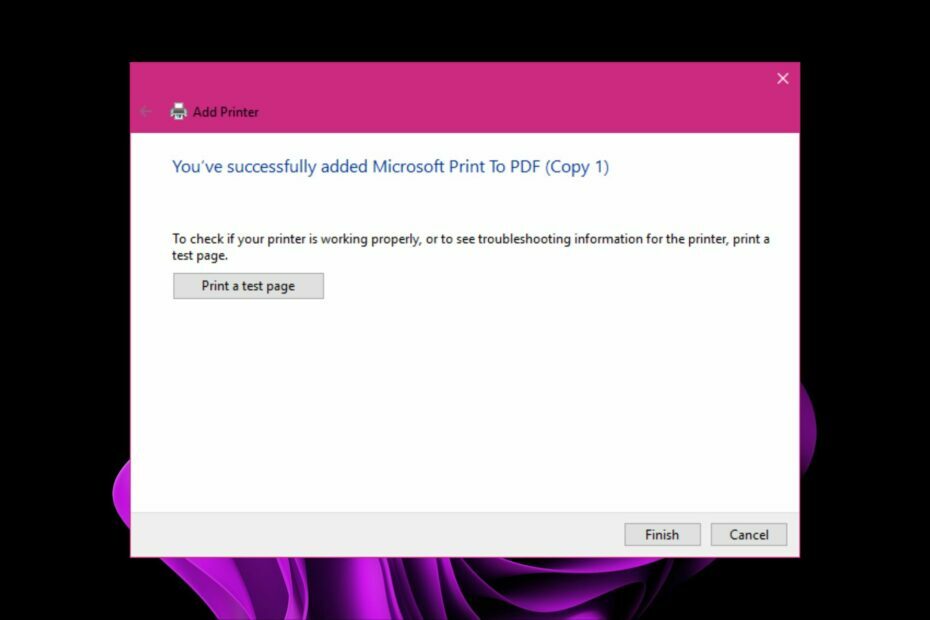
- Tüm PDF ve diğer dosya türlerinizi açın, yazdırın ve düzenleyin
- PDF formlarını daha kolay doldurun
- Temel belgelerinizi şifreli tutun
Tüm uygulamaları özel bir fiyata alın!
Microsoft PDF yazıcısı, Windows'un daha yeni sürümlerinde bulunan ve önceden gönderilen bir araçtır. Bu nedenle, yüklemeniz gerekmez. Ancak, bazı durumlarda yeniden yükleme gerekebilir, örn.
Microsoft PDF yazıcı çalışmıyor veya bazı aksaklıklar var.Benzer bir durumla karşılaşırsanız, birkaç kolay adımda onu bilgisayarınıza nasıl geri yükleyeceğinizi gösteriyoruz.
Microsoft PDF yazıcısı nedir?
Microsoft PDF yazıcı, Windows'un daha yeni sürümlerinde bulunan ve belgeleri PDF biçiminde yazdırmanıza olanak tanıyan ücretsiz bir yerleşik programdır. Adobe Acrobat veya diğer programlara sahip değilseniz bu programı kullanabilirsiniz. dosyaları PDF formatına dönüştürün.
Belgeleri gönderip bir çıktı bekleyemeyeceğiniz için Microsoft PDF yazıcısı başlı başına bir yazıcı değildir.
Herhangi bir Windows uygulamasından PDF dosyaları oluşturmanıza izin veren sanal bir yazıcıdan daha fazlasıdır. Web sayfalarını yazdırmak, ancak önce bunları PDF formatına dönüştürmek istediğinizde de kullanabilirsiniz.
Uygulamanızda Yazdır komutunu kullanmaktan çok daha kullanışlıdır çünkü bu, uygulamadan çıkmadan belgeyi bir PDF dosyası olarak kaydetmenize olanak tanır.
Bu programın diğer faydaları şunlardır:
- PDF dosyaları oluşturmak hızlı ve basittir
- Herhangi bir dosya türünü PDF dosyasına dönüştürebilirsiniz.
- Microsoft PDF Yazıcısı herhangi bir özel yazılımın yüklenmesini gerektirmez
- Windows güncellemeleri yüklendikçe düzenli olarak güncellenir
Bir Microsoft PDF yazıcısını nasıl kurarım?
Microsoft PDF yazıcısını geri yüklemeye devam etmeden önce aşağıdakilerin yerinde olduğundan emin olun:
- Windows kopyanızın orijinal ve etkinleştirilmiş olduğunu doğrulayın.
- çalıştırdığınızdan emin olun. Windows'unuzun güncellenmiş sürümü.
- Tüm sürücülerinizi güncellediğinizi kontrol edin.
1. Microsoft PDF Yazıcısını yeniden etkinleştirin
- I vur pencereler + R açmak için tuşlar Koşmak emretmek.
- Tip opsiyonel özellikler iletişim kutusunda ve basın Girmek.

- Aşağı kaydırın ve bulun PDF'ye Microsoft Yazdır, işaretlenmemişse yanındaki kutuyu işaretleyin.
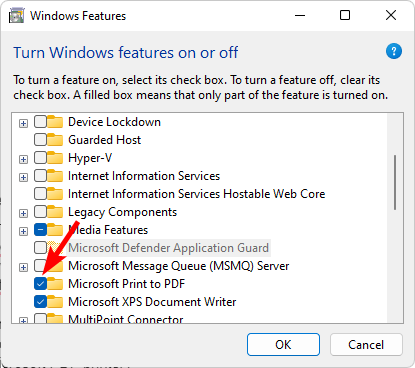
- İşaretliyse, işaretini kaldırın, basın TAMAM, PC'nizi yeniden başlatın, ardından 1'den 2'ye kadar olan adımları tekrarlayın ve bu kez tekrar kontrol edin.
2. Yazıcı sürücüsünü yeniden yükleyin
- I vur pencereler anahtar türü Aygıt Yöneticisi arama çubuğuna tıklayın ve Açık.
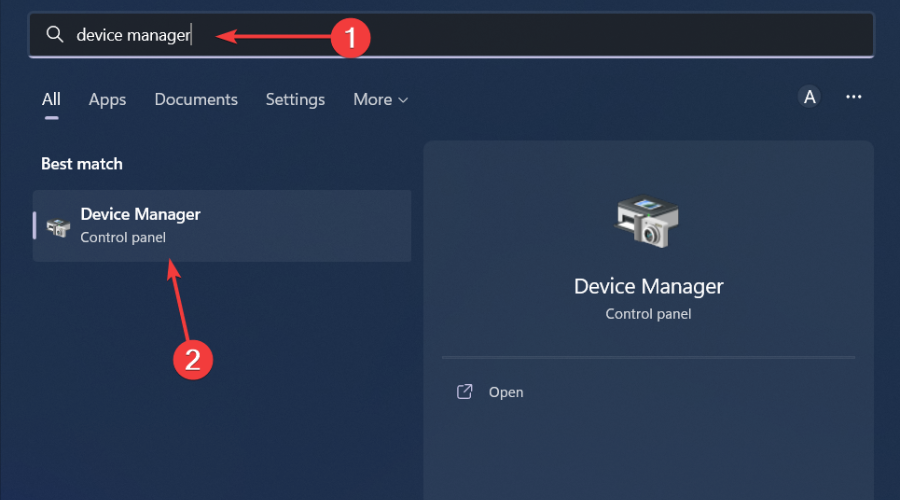
- Şuraya git: Yazdırma kuyrukları bölüm, bulun PDF'ye Microsoft Yazdır, üzerine sağ tıklayın ve seçin Cihazı kaldır.

- Tıklamak Kaldır kaldırma işlemini onaylamak için bir sonraki komutta.
- Bilgisayarınızı yeniden başlatın, sürücüler otomatik olarak yeniden yüklenecektir.
3. Komut İstemi'ni kullanın
- I vur pencereler anahtar türü komut arama çubuğuna tıklayın ve Yönetici olarak çalıştır.

- Aşağıdaki komutu yazın ve tıklayın Girmek devre dışı bırakmak için:
dism /Çevrimiçi /Disable-Feature /FeatureName:"Printing-PrintToPDFServices-Features" /NoRestart - Etkinleştirmek için bir sonrakini yazmadan önce komutun tamamlanmasına izin verin:
dism /Online /Enable-Feature /FeatureName:"Printing-PrintToPDFServices-Features" /NoRestart
- 0x800704f1 Windows Güncelleme Hatası: Nasıl Onarılır
- 0xc19a0013 Yazıcı Hata Kodu: Düzeltmenin En İyi Yolları
- Geri Dönüşüm Kutusu Gri mi? Hızlıca Nasıl Düzeltilir?
- 800b0109 Windows Güncelleme Hatası: Düzeltmenin 3 Yolu
- 0x8004def7 Hatası: Bu OneDrive Oturum Açma Sorunu Nasıl Düzeltilir?
4. Powershell'i kullanın
- I vur pencereler anahtar türü Güç kalkanıarama çubuğuna tıklayın ve Yönetici olarak çalıştır.Güç kalkanı

- Aşağıdaki komutu yazın ve tıklayın Girmek devre dışı bırakmak için:
Disable-WindowsOptionalFeature -Online -FeatureName "Printing-PrintToPDFServices-Features" - Aşağıdaki komutu yazın ve tıklayın Girmek etkinleştirmek:
Enable-WindowsOptionalFeature -online -FeatureName Printing-PrintToPDFServices-Features
5. Manuel olarak yeniden ekleyin
- I vur pencereler tuşu ve üzerine tıklayın Ayarlar.

- Şu yöne rotayı ayarla Bluetooth ve cihazlar, sonra tıklayın Yazıcılar ve tarayıcılar.

- Tıklamak Yazıcı veya tarayıcı ekleyin.
- Vurmak Manuel olarak ekle.
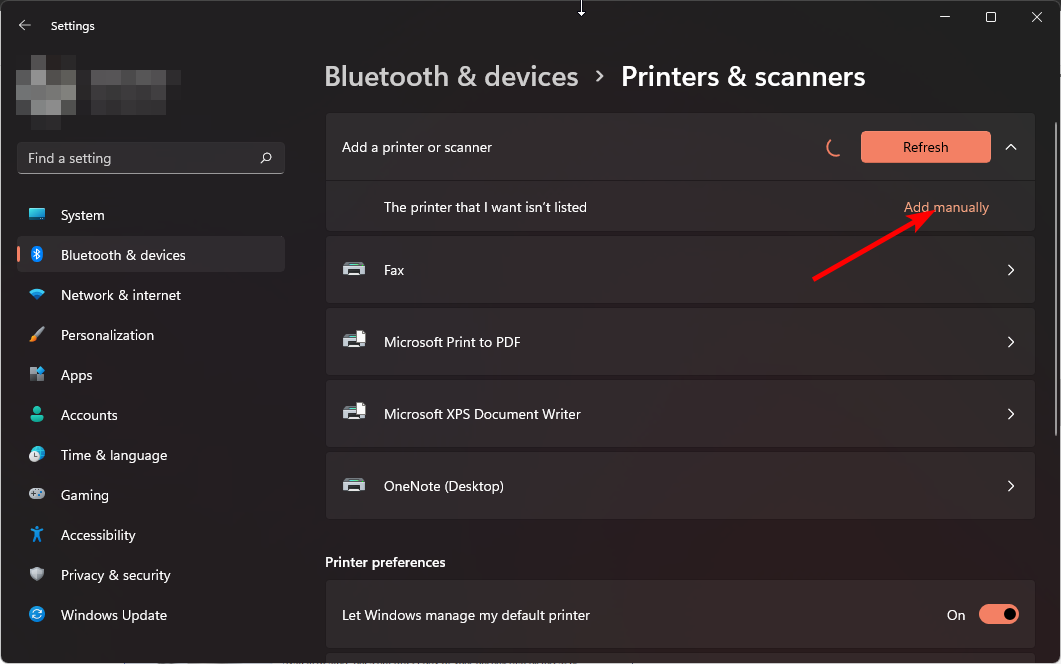
- Yeni bir bilgi istemi açılacaktır. Tıklamak Manuel ayarlarla yerel bir yazıcı veya ağ yazıcısı ekleyin seçeneği, ardından tıklayın Sonraki.

- Sonraki sayfada, yanındaki kutuyu işaretleyin. Mevcut bir bağlantı noktasını kullan ardından açılır menüyü tıklayın ve seçin PORT PROMPT: (Yerel Bağlantı Noktası), sonra vur Sonraki.
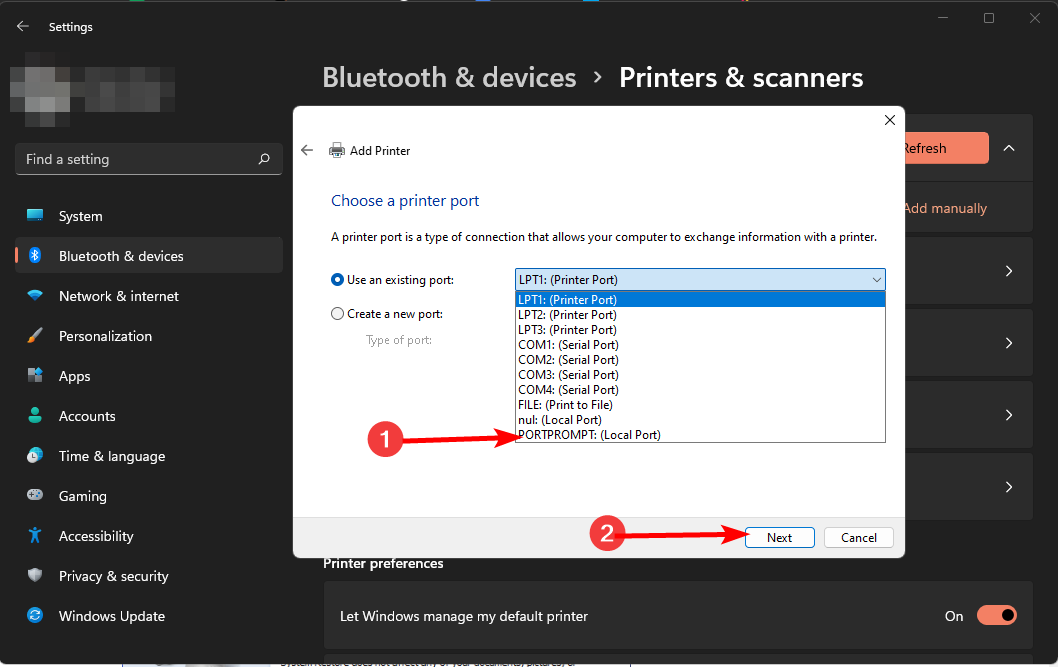
6. Sistem Geri Yükleme Gerçekleştirin
- basın pencereler + R tuşlar, yazın rstui, ve vur Girmek.
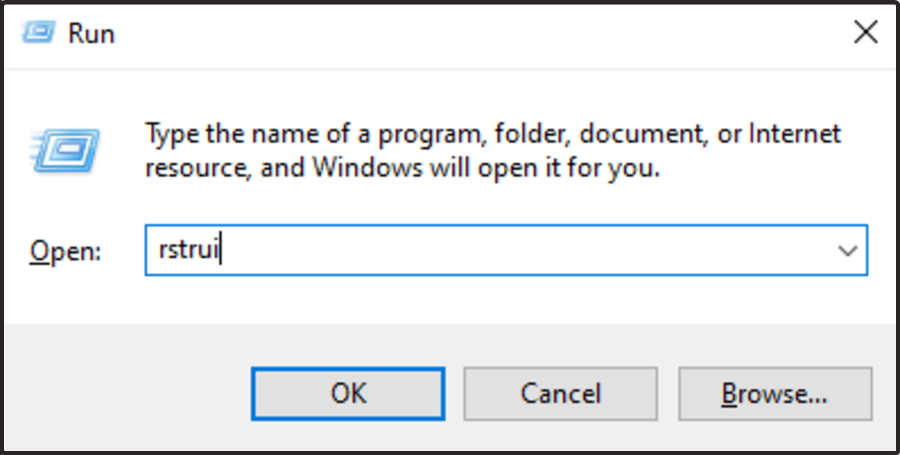
- bu Sistem Geri Yükleme pencere açılacaktır. Tıklamak Sonraki.

- Geri dönmek istediğiniz geri yükleme noktasını seçin ve üzerine tıklayın. Sonraki.
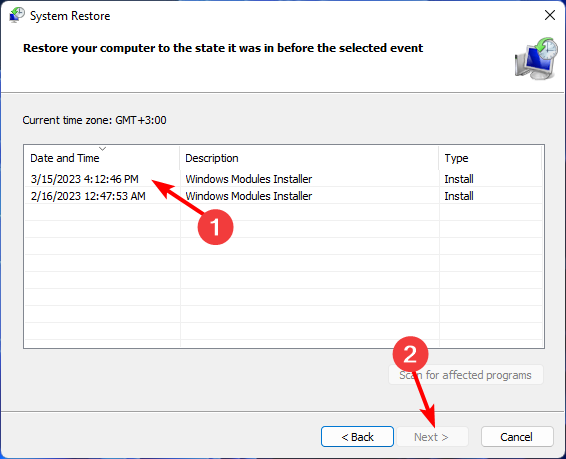
- Şimdi tıklayın Sona ermek.
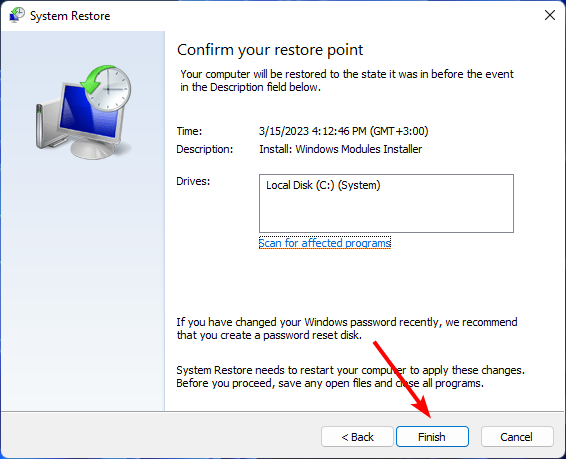
Bu özellik herhangi bir şekilde eksikse veya yukarıdaki yöntemlerden herhangi birini kullanarak yeniden yükleyemiyorsanız, bilgisayarınızı mükemmel şekilde çalıştığı önceki bir zamana geri yükleyebilirsiniz.
Umarım, Microsoft Print to PDF aracını yeniden yükleyebildiniz ve kullanmaya geri döndünüz. Hâlâ buradayken, öneririz yazıcı yönetim yazılımı böylece yazıcınızı kimin kullandığı üzerinde tam kontrole sahip olabilirsiniz.
Bu konuyla ilgili ek düşüncelerinizi yorum kutusuna bırakın.
Hâlâ sorun mu yaşıyorsunuz? Bunları bu araçla düzeltin:
SPONSORLU
Yukarıdaki öneriler sorununuzu çözmediyse, bilgisayarınızda daha derin Windows sorunları olabilir. Öneririz bu PC Onarım aracını indirme (TrustPilot.com'da Harika olarak derecelendirildi) bunları kolayca ele almak için. Kurulumdan sonra, sadece tıklayın Taramayı Başlat düğmesine ve ardından düğmesine basın Hepsini tamir et.


